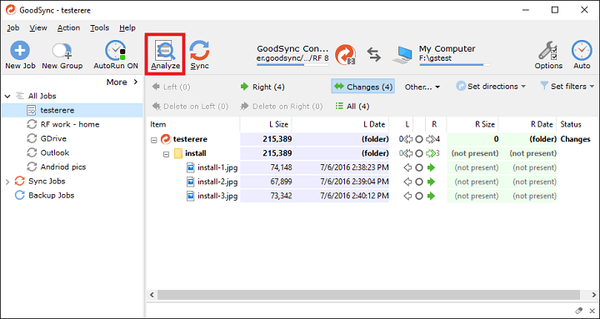L'utilisation d'un logiciel de synchronisation de fichiers est essentielle pour les entreprises car la plupart des utilisateurs travaillent sur plus d'un ordinateur Windows 10. Des équipes entières travaillent souvent sur le même document. En conséquence, toutes les modifications apportées par différents utilisateurs doivent être visibles par tous les utilisateurs.
Le logiciel de synchronisation de fichiers est une bouée de sauvetage pour de nombreux utilisateurs. Cela vous évite de synchroniser manuellement des fichiers sur différents ordinateurs. De cette manière, la dernière version d'un fichier sera disponible sur tous les ordinateurs sur lesquels vous et votre équipe travaillez..
Le logiciel de synchronisation de fichiers agit également comme un outil de sauvegarde, ce qui peut être très pratique en cas d'événement inattendu. Ainsi, vous pouvez éviter la perte de données en cas de corruption ou de suppression de vos fichiers.
Voici comment vous devez prendre en compte lors du choix d'une solution de synchronisation fiable pour Windows 10:
- Interface: l'interface graphique doit être conviviale et intuitive, que vous soyez un utilisateur expérimenté ou un débutant.
- traits: les fonctionnalités de base telles que les planificateurs, ainsi que les fonctionnalités de synchronisation avancées, devraient être disponibles.
- Stabilité: les problèmes techniques doivent être des événements rares et immédiatement corrigés.
Pour vous aider à choisir le logiciel de synchronisation de fichiers à installer, nous répertorions les 10 meilleurs logiciels de synchronisation de fichiers Windows 10. Avec une description de leurs principales fonctionnalités et des commentaires des utilisateurs.
Quels sont les 8 meilleurs outils de synchronisation de fichiers pour Windows 10?
1SyncBack (recommandé)
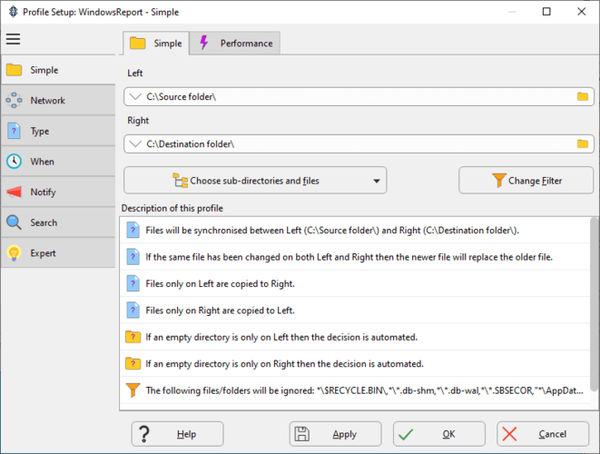
SyncBack est le meilleur programme de sauvegarde et de synchronisation Windows de la planète, selon ses développeurs. Cet outil est fiable, flexible et robuste, et ses performances ont été constamment améliorées grâce à toutes les mises à jour reçues depuis son lancement en 2003.
SyncBack a 3 saveurs:
- SyncBackFree - une solution basique et gratuite pour les utilisateurs occasionnels
- SyncBackSE - une édition plus complète pour les particuliers
- SyncBackPro - idéal pour les professionnels sur le lieu de travail
Vous pouvez installer les trois versions sur votre ordinateur pour mieux comparer les outils et repérer les différences.
Voici les principales fonctionnalités de SyncBack:
- Copiez des fichiers pour synchroniser deux dossiers
- Créez et restaurez facilement des sauvegardes
- Exécuter des programmes avant et après les profils
- Planifiez des sauvegardes à des heures fixes
- Unicode activé pour les noms de fichiers non anglais
- Traitez des longueurs de nom de fichier illimitées
- Mode simple et avancé
SyncBack mérite certainement sa première place en ce qui concerne le meilleur logiciel de synchronisation de fichiers Windows 10.
⇒ Télécharger SyncBack
Si vous voulez savoir comment sauvegarder vos données sur Windows 10, consultez ce guide dédié.
2
Easy2Sync
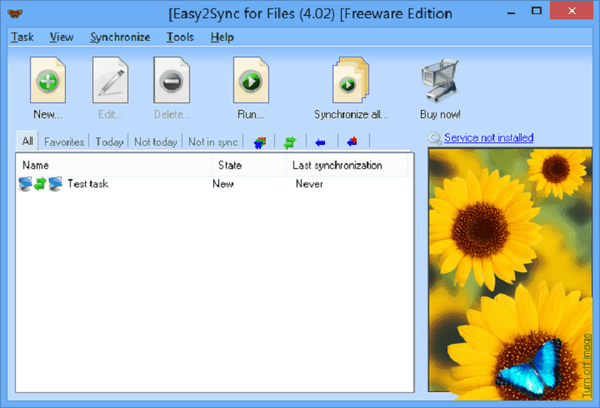
Easy2Sync maintient vos données synchronisées entre vos ordinateurs. C'est plutôt un logiciel spécialisé qui se décline en deux variantes: Easy2Sync pour les fichiers et Easy2Sync pour Outlook.
Easy2Sync for Files dispose d'un assistant dédié pour vous aider à démarrer. Toutes les données sont conservées sur vos ordinateurs, aucun élément tiers n'est impliqué dans le processus de synchronisation. Vous pouvez configurer l'outil pour synchroniser vos fichiers en silence ou inviter des fenêtres de dialogue si nécessaire. C'est une excellente solution logicielle de synchronisation de fichiers Windows 10.
Les autres fonctionnalités d'Easy2Sync incluent:
- Easy2Sync prend en charge tous les types de fichiers: fichiers Office, mp3, images, films et tout autre type de fichier
- Dossiers / nombre de fichiers illimités
- Divers filtres de synchronisation pris en charge
- Mettez à jour votre page d'accueil: synchronisez simplement vos fichiers avec le (s) serveur FTP et toutes les modifications seront reconnues et transférées.
Easy2Sync pour Outlook fonctionne sur Outlook 97 à 2016 et Windows NT à Windows 10. Ce logiciel vous permet de synchroniser et de partager votre calendrier Google, de synchroniser le serveur Exchange avec Outlook, de sauvegarder vos e-mails Outlook, etc..
Commentaires des utilisateurs: «Je dois ajouter que vous faites vraiment un bon produit, surtout par rapport à tout le monde. Bref, vous n’avez pas de concurrence. »
Vous pouvez essayer Easy2Sync gratuitement ou acheter le logiciel pour 66,30 $ et vous bénéficierez d'un an d'assistance gratuite et de mises à jour gratuites, ainsi que d'une garantie de remboursement de 90 jours..
⇒ Télécharger Easy2Sync
3FreeFileSync
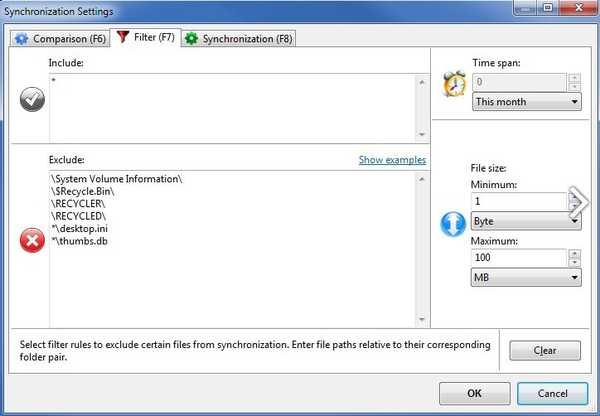
FreeFileSync est une solution logicielle gratuite et open source, l'une des meilleures pour les tâches de synchronisation de fichiers sous Windows 10. Elle vous fait gagner du temps en configurant et en exécutant des actions de sauvegarde.
Installez Freefile Sync, personnalisez vos paramètres de synchronisation et laissez cet outil faire son travail. L'interface utilisateur est très intuitive, pleine de couleurs et vous pouvez facilement voir ce que fait chaque option.
La liste des fonctionnalités de FreeFileSync est impressionnante et comprend:
- Aucune limitation sur le nombre de fichiers que vous pouvez synchroniser
- Synchroniser les appareils MTP
- Traiter plusieurs paires de dossiers
- Rapports d'erreur complets et détaillés
- Détecter les conflits et propager les suppressions
- Multi-plateforme: fonctionne sous Windows, Linux, Mac OS X
- Synchronisation sensible à la casse
Commentaires des utilisateurs: "Après avoir gaspillé 40 $ + dollars sur le produit d'un concurrent, j'ai essayé Freefilesync. FreefileSync a pu comparer des centaines de milliers de fichiers […] en 10 minutes, ce qui prenait plus de 3 heures au produit du concurrent. »
⇒ Télécharger FreeFileSync
4PureSync
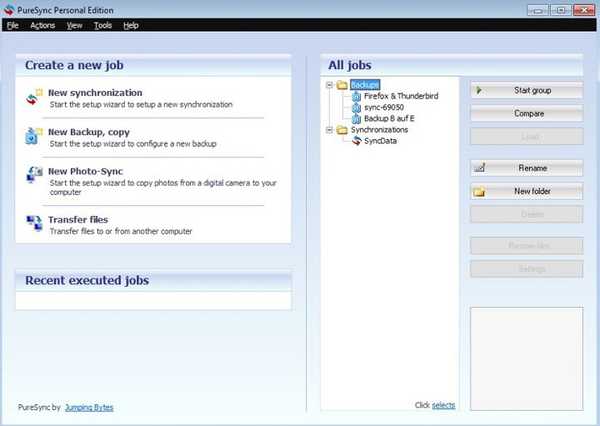
PureSync synchronise automatiquement vos fichiers et dossiers en arrière-plan. Cette solution logicielle de synchronisation de fichiers fonctionne parfaitement avec Windows 10. Elle offre une liste impressionnante de fonctionnalités et une interface facile à utiliser.
PureSync prend en charge les lecteurs locaux, les volumes de serveur, FTP, certains périphériques MTP, WebDAV et peut copier des fichiers ouverts / verrouillés et exécuter la synchronisation / sauvegarde avec un autre utilisateur.
Il peut également restaurer des fichiers à partir d'un point de restauration Windows et prend en charge la synchronisation de photos pour les appareils photo numériques.
Les autres fonctionnalités de PureSync incluent:
- Transférer des fichiers d'un ordinateur à un autre
- Adaptation automatique au dossier à la destination
- Diverses options de synchronisation / sauvegarde automatique: programmée, lecteur connecté, lors de la modification d'un fichier lors de la connexion / déconnexion ou des événements personnalisés
- Les noms de fichiers / chemins de plus de 260 caractères sont pris en charge
- De nombreuses possibilités de filtrage
⇒ Télécharger PureSync
Découvrez les meilleurs clients FTP pour Windows 10 dans cet article et choisissez votre favori.
5
Synchredible
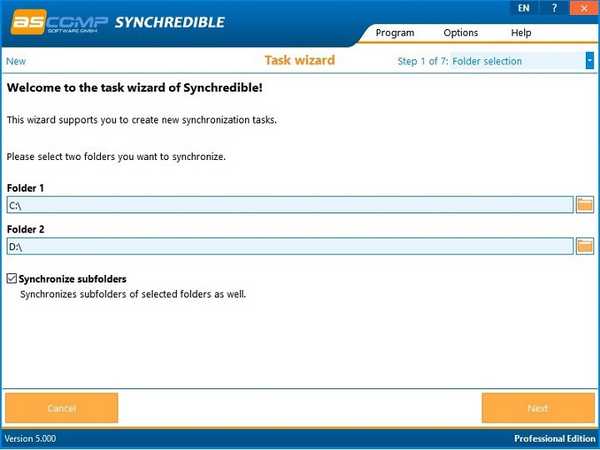
Peu d'utilisateurs de Windows 10 ont entendu parler Synchredible, mais cet outil est un logiciel de synchronisation de fichiers impressionnant, l'un des meilleurs pour Windows 10. Vous pouvez synchroniser des fichiers individuels ou un lecteur entier. Un assistant logiciel convivial vous aidera à configurer les options de synchronisation.
Synchredible synchronise également les dossiers via un réseau externe ou lors de l'utilisation d'un périphérique USB. Cet outil sauvegarde également vos fichiers, en les transférant vers votre emplacement préféré. L'interface utilisateur est disponible en neuf langues.
Les autres fonctionnalités de Synchredible incluent:
- Prise en charge de la synchronisation de fichiers unidirectionnelle et bidirectionnelle
- Synchronise les sous-cadrans, les fichiers modifiés et inchangés
- Aperçu de la synchronisation
- Vérification CRC32 des fichiers synchronisés
- Définir la taille du tampon des tampons de copie.
⇒ Télécharger Synchredible
6Synchronisation Allway
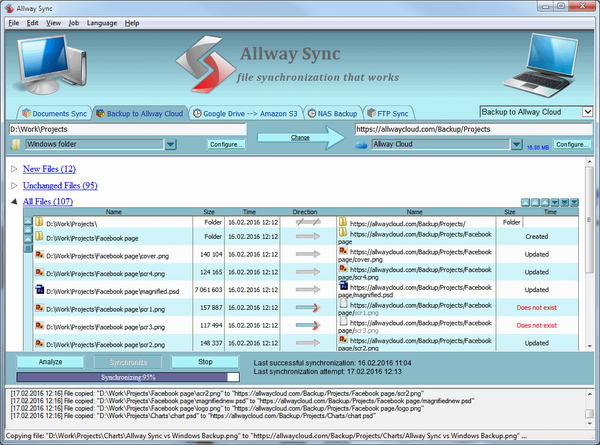
Synchronisation Allway est un outil de synchronisation de fichiers avec une interface très bien conçue et facile à utiliser. C'est l'un des meilleurs pour les PC Windows 10.
Il s'agit de l'un des logiciels de synchronisation de fichiers les plus complexes disponibles sur le marché et utilise des algorithmes de synchronisation innovants pour synchroniser vos fichiers entre PC, ordinateurs portables, clés USB, serveurs FTP / SFTP et WebDAV distants et autres plates-formes de stockage..
Allway Sync ne contient aucun logiciel espion, logiciel publicitaire ou logiciel malveillant, contrairement aux autres outils gratuits de synchronisation de fichiers. De plus, il n'y a pas de limite quant au nombre d'ordinateurs sur lesquels vous pouvez l'installer.
Les autres fonctionnalités d'Allway Sync comprennent:
- Conseils automatiques, à l'écran et sensibles au contexte
- L'interface utilisateur multilingue prend en charge plus de 30 langues
- Les modifications et les suppressions de fichiers sont suivies dans une base de données
- Prend en charge pratiquement tous les systèmes de fichiers.
Commentaires des utilisateurs: «Avec des mises à jour très régulières et de réelles améliorations par rapport aux premières versions, vous avez fait pour la synchronisation des données ce que WinZip a fait pour la compression."
⇒ Télécharger Allway Sync
Si vous utilisez toujours Windows 7, découvrez le meilleur logiciel de synchronisation de fichiers que vous pouvez utiliser aujourd'hui dans cet article.
7
GoodSync
GoodSync sauvegarde et synchronise vos fichiers entre n'importe quel appareil ou plateforme sans les stocker dans le cloud. Grâce à la technologie innovante qu'il utilise, GoodSync offre une synchronisation bidirectionnelle fiable pour tous vos fichiers.
La configuration de ce logiciel de synchronisation de fichiers Windows 10 est facile et prend moins d'une minute. Tout ce que vous avez à faire est de cliquer sur le Analyser et passez en revue les modifications proposées. Pour activer la synchronisation, cliquez sur le Synchroniser bouton et vous avez terminé.
Les principales caractéristiques de GoodSync comprennent:
- GoodSync ne peut envoyer que des blocs modifiés de gros fichiers, améliorant ainsi la vitesse de transfert
- Il détecte les fichiers / dossiers renommés et les exécute en tant que commandes de déplacement
- Il peut exécuter la synchronisation dans plusieurs threads, fonctionnant en parallèle pour atteindre une vitesse de transfert de fichiers plus rapide
- Les fichiers peuvent être exclus de la synchronisation en fonction du modèle de nom, de la taille, de l'heure du mod
- GoodSync peut connecter deux ordinateurs directement, dans un style peer-to-peer, sans utiliser de serveurs intermédiaires
- Il peut analyser une tâche avec 1M de fichiers et de dossiers de chaque côté en moins de 10 minutes sur seulement 500 Mo de mémoire
⇒ Télécharger GoodSync
8SyncBreeze
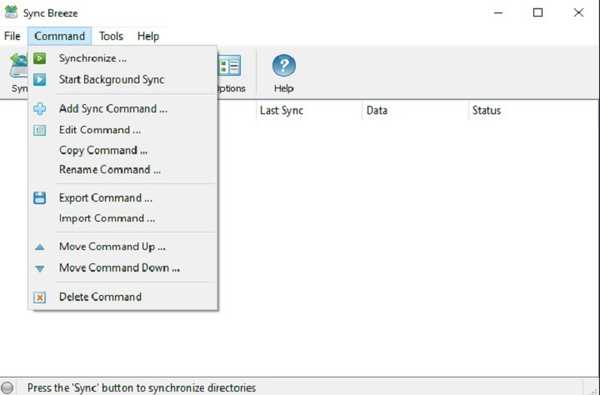
SyncBreeze est une puissante solution de synchronisation de fichiers et l'une des meilleures pour Windows 10. Elle fonctionne avec les disques locaux, les partages réseau, les périphériques de stockage NAS et les systèmes de stockage d'entreprise.
Ce logiciel offre de nombreuses options de synchronisation parmi lesquelles les utilisateurs peuvent choisir, telles que les modes de synchronisation de fichiers unidirectionnels et bidirectionnels, la synchronisation périodique des fichiers, la synchronisation des fichiers compressés, la synchronisation des fichiers en temps réel, la synchronisation des fichiers spécifiques, etc..
Les utilisateurs expérimentés et les professionnels de l'informatique peuvent utiliser l'utilitaire de ligne de commande, disponible pour SyncBreeze Ultimate et SyncBreeze Server.
SyncBreeze est constamment mis à jour et les dernières améliorations ont apporté la prise en charge des noms de fichiers Unicode multilingues, amélioré la boîte de dialogue des propriétés des fichiers, les rapports d'aperçu de la synchronisation des fichiers et l'interface utilisateur.
⇒ Télécharger SyncBreeze
Si vous souhaitez crypter vos fichiers et dossiers dans Windows 10, consultez ce guide et apprenez à le faire facilement.
9
Deuxième copie
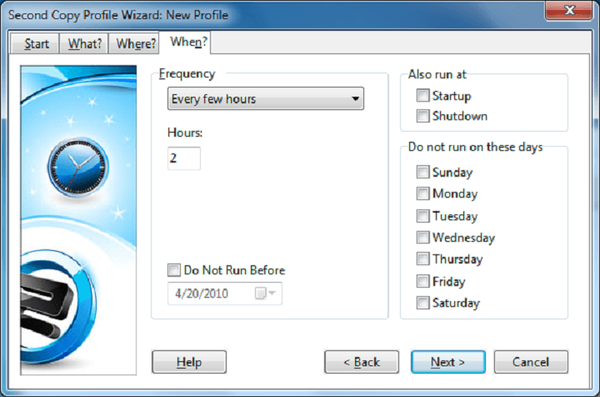
Deuxième copie est principalement un logiciel de sauvegarde de fichiers, mais vous pouvez également l'utiliser comme outil logiciel de synchronisation de fichiers sous Windows 10. Ce logiciel surveille les fichiers source et maintient la sauvegarde à jour avec les fichiers nouveaux ou modifiés.
Vous n'avez pas à le personnaliser tout le temps car il s'exécute silencieusement en arrière-plan sans intervention de l'utilisateur. L'assistant de configuration de Second Copy vous aide à définir différents profils, avec différents ensembles de fichiers et règles concernant la sauvegarde et la synchronisation des fichiers.
Les autres fonctionnalités de Second Copy incluent:
- Copiez automatiquement des fichiers entre les ordinateurs professionnels et personnels sans utiliser de support de stockage
- Modifiez les fichiers sur l'ordinateur de travail et synchronisez-les avec l'ordinateur domestique
- Économisez de l'espace de stockage et sauvegardez des fichiers en utilisant la compression de fichiers
- Une fois que vous avez configuré la source et les emplacements de destination, vous n'avez pas à recommencer à copier les fichiers en cas de problème
- Un guide complet sur le logiciel est également disponible
⇒ Télécharger la deuxième copie
Conclusion
Nous terminons notre liste ici. Comme vous pouvez le voir, vous pouvez choisir parmi de nombreux produits de synchronisation de fichiers.
De nombreuses fonctionnalités sont communes à tous les logiciels de synchronisation de fichiers répertoriés dans cet article, tandis que d'autres fonctionnalités ne sont prises en charge que par certains outils. Choisissez le logiciel de synchronisation de fichiers qui répond le mieux à vos besoins.
Si vous avez d'autres suggestions ou questions, n'hésitez pas à les laisser dans la section commentaires ci-dessous.
FAQ: en savoir plus sur le logiciel de synchronisation de fichiers sous Windows 10
- Comment synchroniser des fichiers dans Windows 10?
Vous pouvez utiliser l'outil intégré du Centre de synchronisation pour synchroniser facilement des fichiers sous Windows 10. Cependant, il n'est pas compatible avec tous les ordinateurs. Un moyen plus simple consiste à installer l'une des meilleures solutions logicielles de synchronisation de fichiers pour Windows 10 à partir de cette liste.
- SyncToy fonctionne-t-il sur Windows 10?
Oui, SyncToy fonctionne sur les ordinateurs Windows 10. C'est un outil gratuit publié par Microsoft, qui fait partie de la série PowerToy. Voici comment installer SyncToy sur Windows 10.
- SyncToy est-il toujours pris en charge?
Non, SyncToy n'est plus pris en charge. La dernière version est sortie en novembre 2009. Mais cela fonctionne toujours, même sous Windows 10.
Note de l'éditeur: Cet article a été initialement publié en septembre 2016 et a depuis été remanié et mis à jour en avril 2020 pour plus de fraîcheur, d'exactitude et d'exhaustivité.
- logiciel de sauvegarde
- synchronisation de fichiers
- logiciel de productivité
 Friendoffriends
Friendoffriends